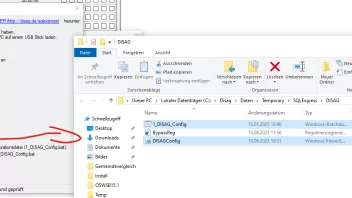Hallo Zusammen, wir haben bei uns eine Gate Anlage und wollen für die Schützenmeldung einen zweiten PC verwenden. Jetzt haben wir alles nach der DISAG SQL Server Installationsanleitung gemacht (beides Win 11 PC). Folgendes Problem tritt jetzt auf. Am zweiten PC scheint sich das Preisschießen zu öffnen allerdings hängt sich das dauernd auf und lässt dadurch keine Schützenanlage zu. Es werden auch keine Schützen angezeigt die am Server PC angelegt wurden...Ich vermute, dass der zweite PC gar nicht auf den Server PC zugreift.
Wisst ihr welchen Datenbanknamen man bei der Anlage beim zweiten PC angeben muss? Den flex Datei Namen oder die Datenbank, die unter Optionen angegeben ist? Oder muss man das Preisschießen am Server PC anders anlegen?
Ich bin ein wenig Ratlos vielleicht kann mir jemand weiterhelfen?
Vielen Dank schon mal und Gruß
Dominik